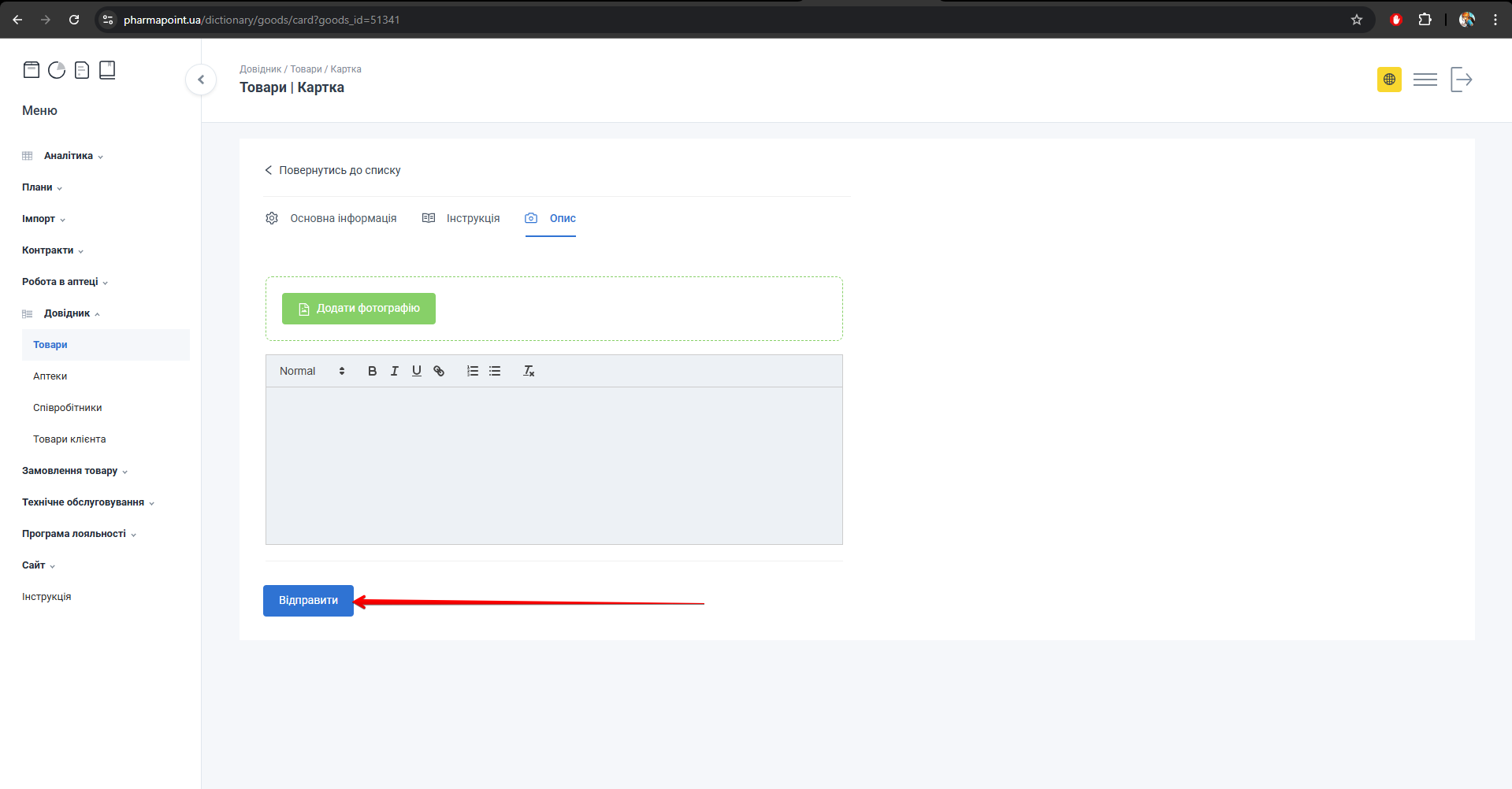Товари
Загальний опис
Розділ Товари є довідником товарів Pharmapoint. Користувач може додавати та редагувати інформацію про товари на Pharmapoint.
Для переходу в розділ в боковому меню виберіть Довідник → Товари.
→ https://www.pharmapoint.ua/dictionary/goods
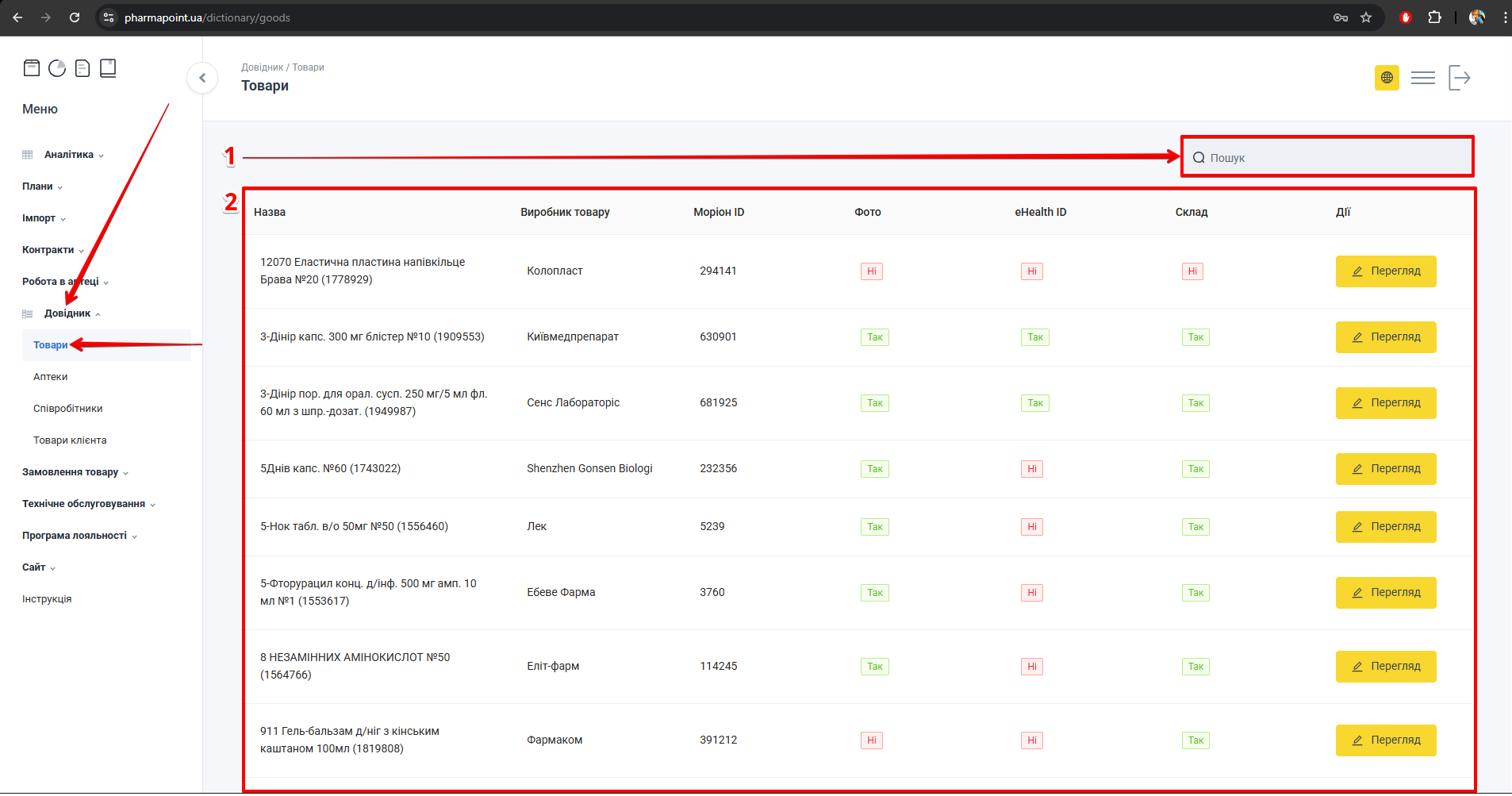
| № | Кнопка | Опис |
|---|---|---|
| 1 | Пошук | Пошук товару по назві товару або Моріон ID (ID товару, який присвоює компанія Моріон) |
| 2 | Таблиця з записами | Таблиця містить записи з інформацією про товар та доступні дії: перегляд |
Пошук товару
Щоб швидко знайти товар за назвою, скопіюйте її з сайту https://aptekaskarb.ua/.
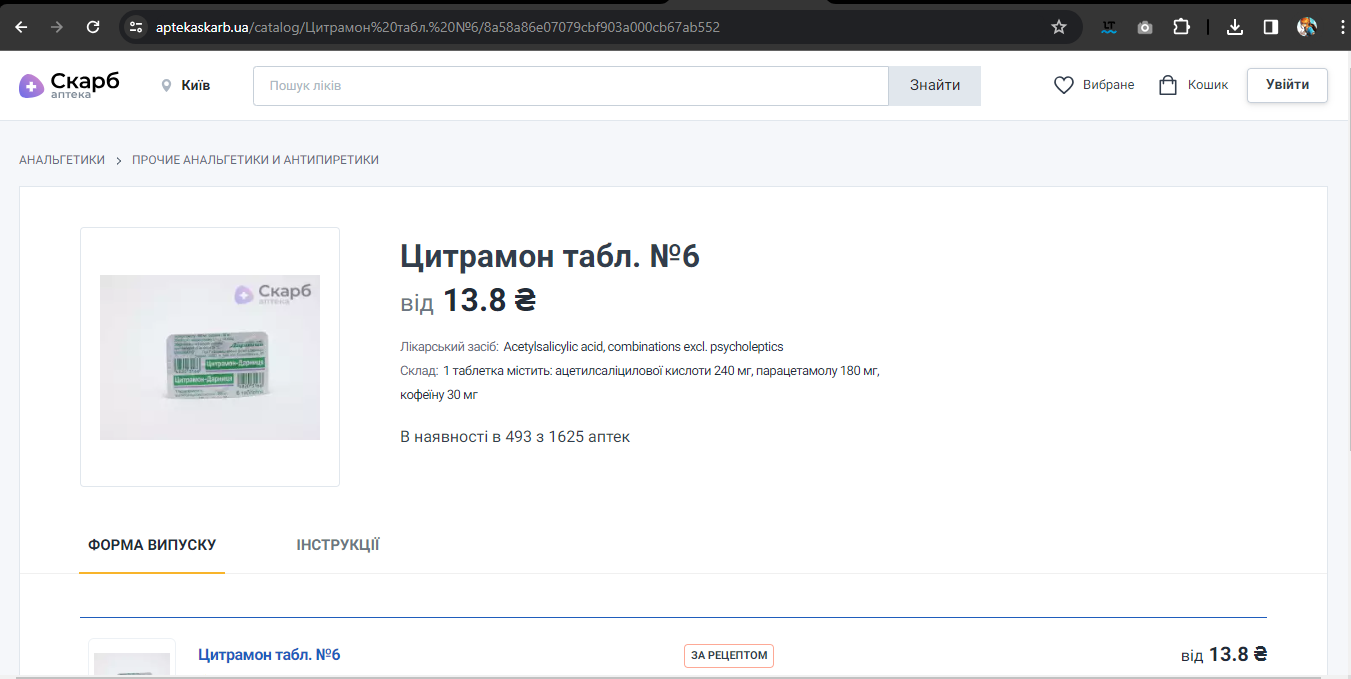
Для пошуку потрібного товару введіть у поле Пошук назву товару або Моріон ID (ID товару, який присвоює компанія Моріон). Наприклад: 3-Дінір або 630901:
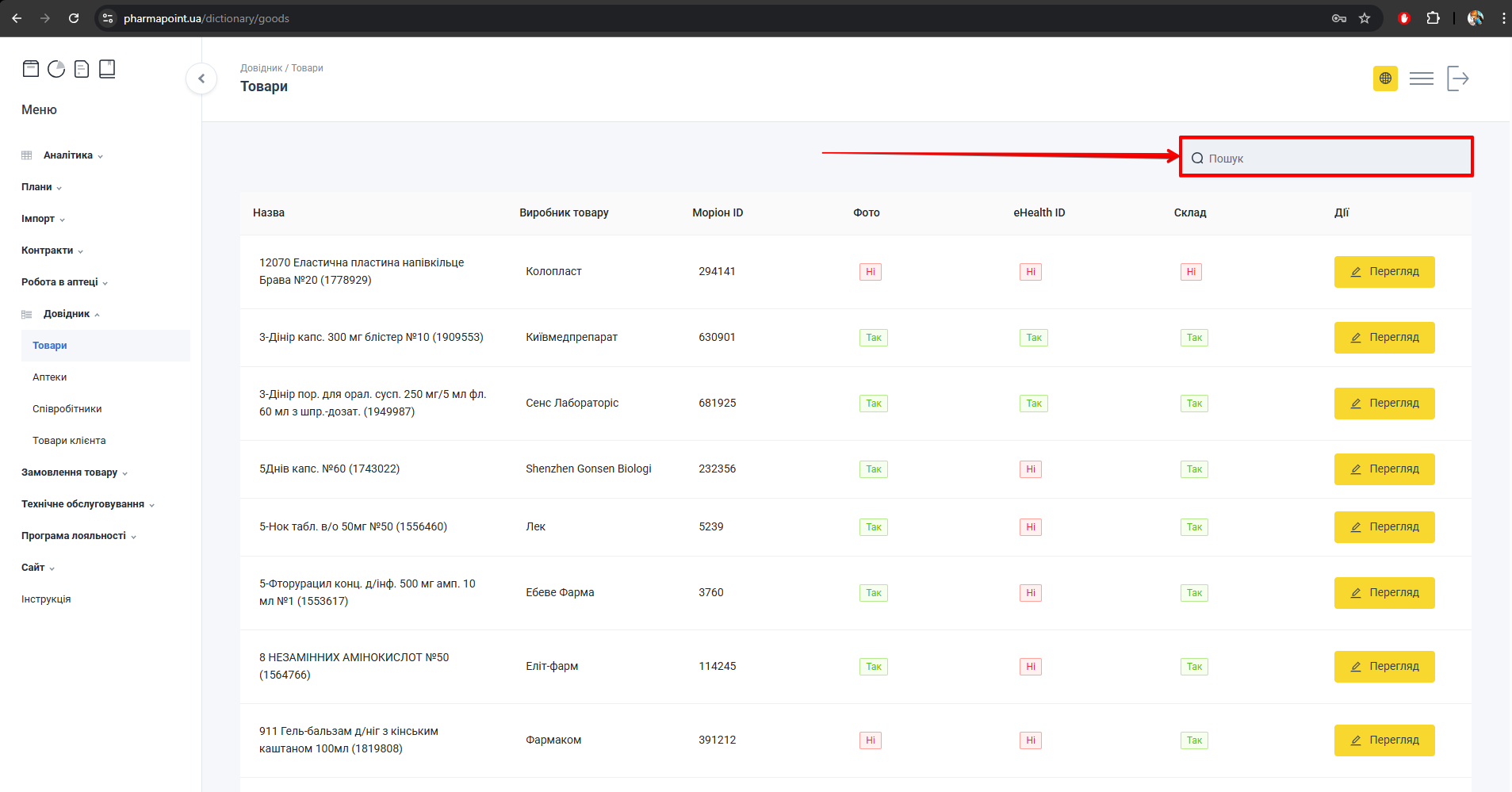
Таблиця з записами
Таблиця з записами містить інформацію про товар, введений у полі пошуку:
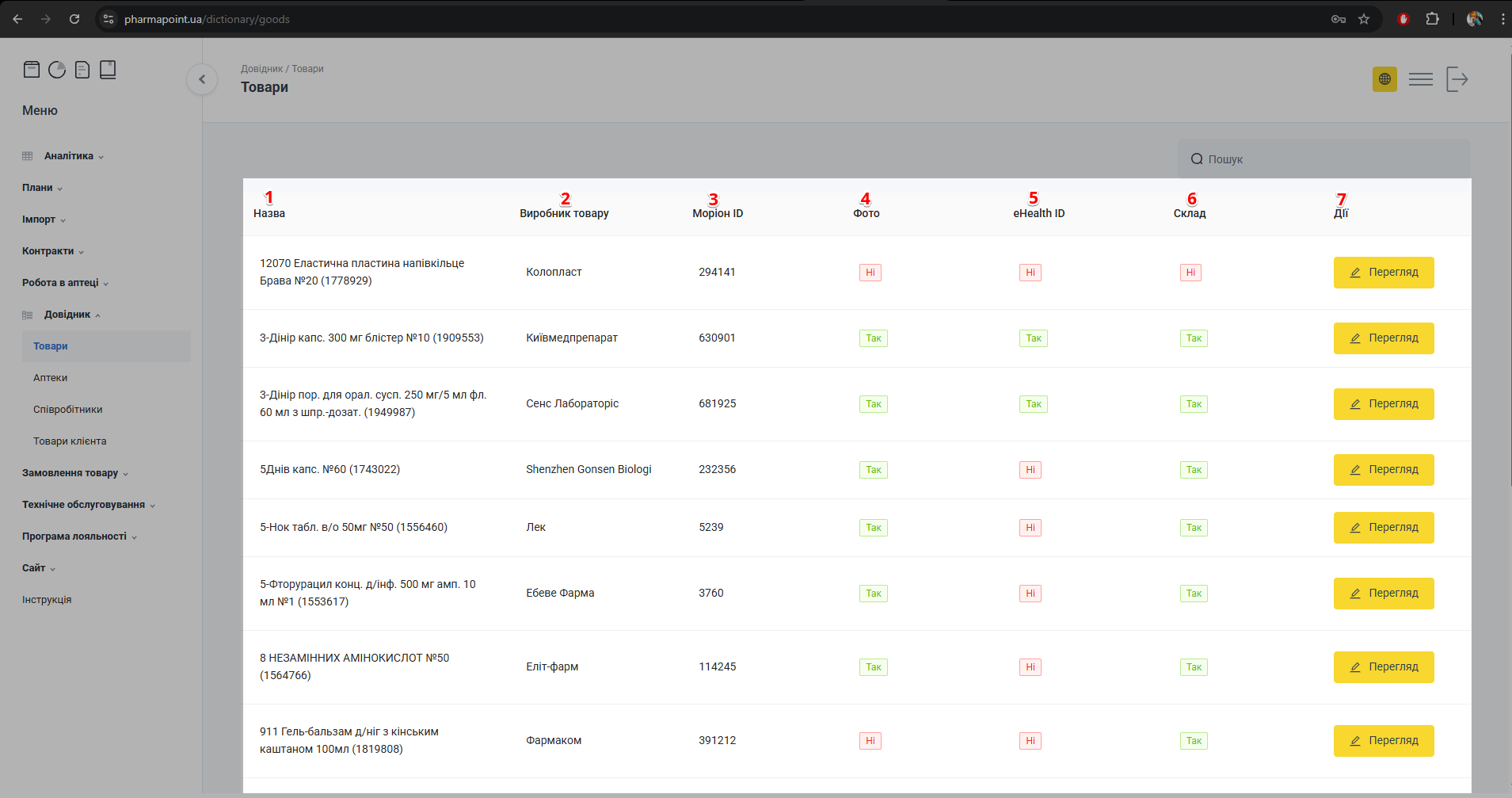
| № | Поле | Опис |
|---|---|---|
| 1 | Назва | Назва товару |
| 2 | Виробник товару | Назва виробника товару |
| 3 | Моріон ID | ID товару, який присвоює компанія Моріон |
| 4 | Фото | Наявність фото в картці товару |
| 5 | eHealth ID | Наявність ідентифікатора для обміну даними з системою eHealth. Дає можливість працювати за державними програмами реімбурсації лікарських засобів |
| 6 | Склад | Наявність товару на складі |
| 7 | Дії | Можливі дії: Перегляд |
Картка товару
Для додавання, перегляду, або редагування інформації про товар натисніть на кнопку Перегляд. Доступний функціонал залежить від прав доступу:
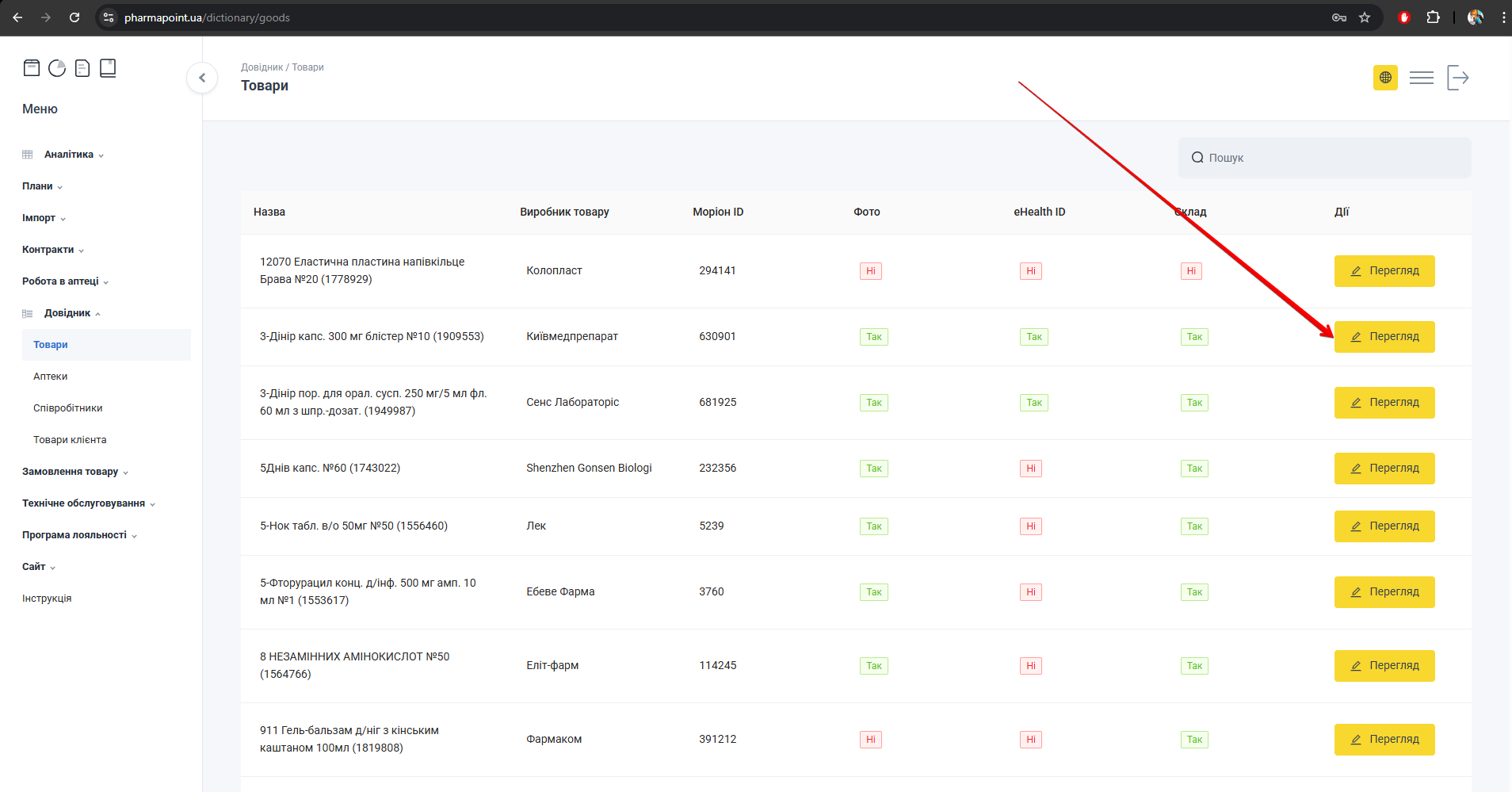
Відкриється сторінка Картка, що містить вкладки:
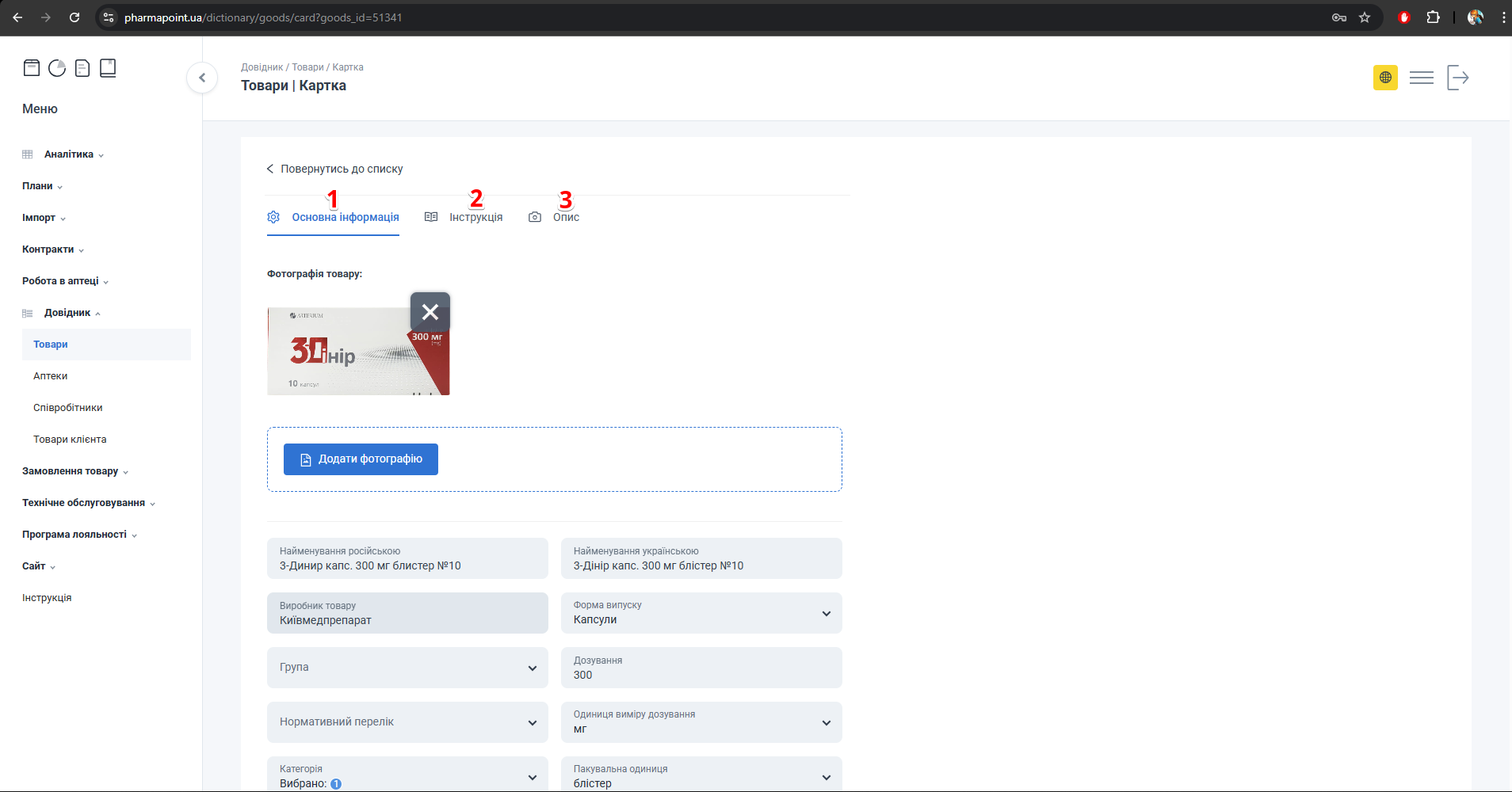
| № | Вкладка | Опис |
|---|---|---|
| 1 | Основна інформація | Містить три блоки:
|
| 2 | Інструкція | Містить інформацію, доступну лише для лікарських засобів |
| 3 | Опис | Містить опис баду, косметики, лікарських засобів та медичної техніки, в межах чинного законодавства щодо реклами Про рекламу |
Для повернення до головної сторінки розділу Довідник → Товари натисніть Повернутись до списку:
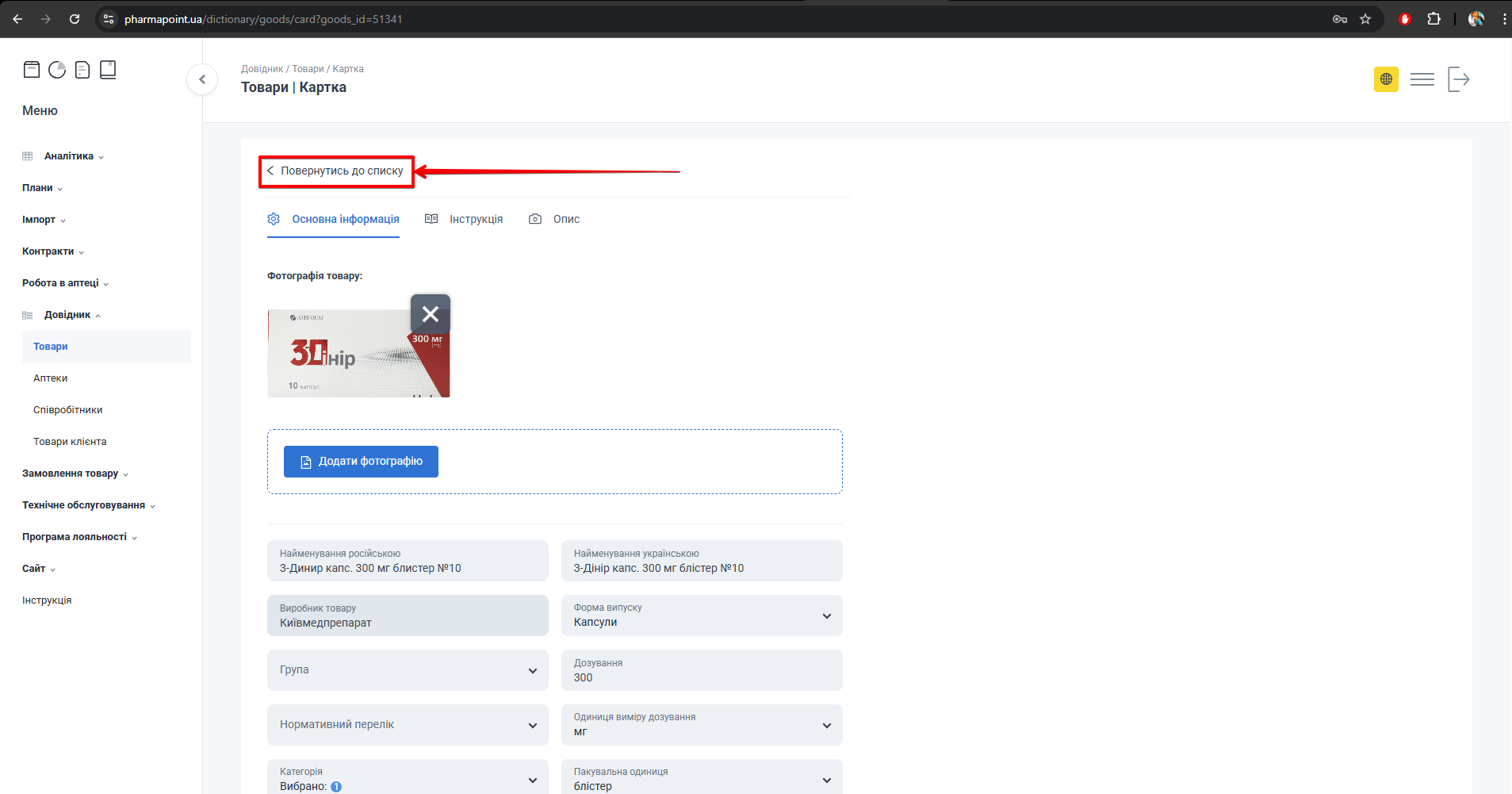
Основна інформація
Для перегляду та редагування загальної інформації про товар на сторінці Картка відкрийте вкладку Основна інформація:
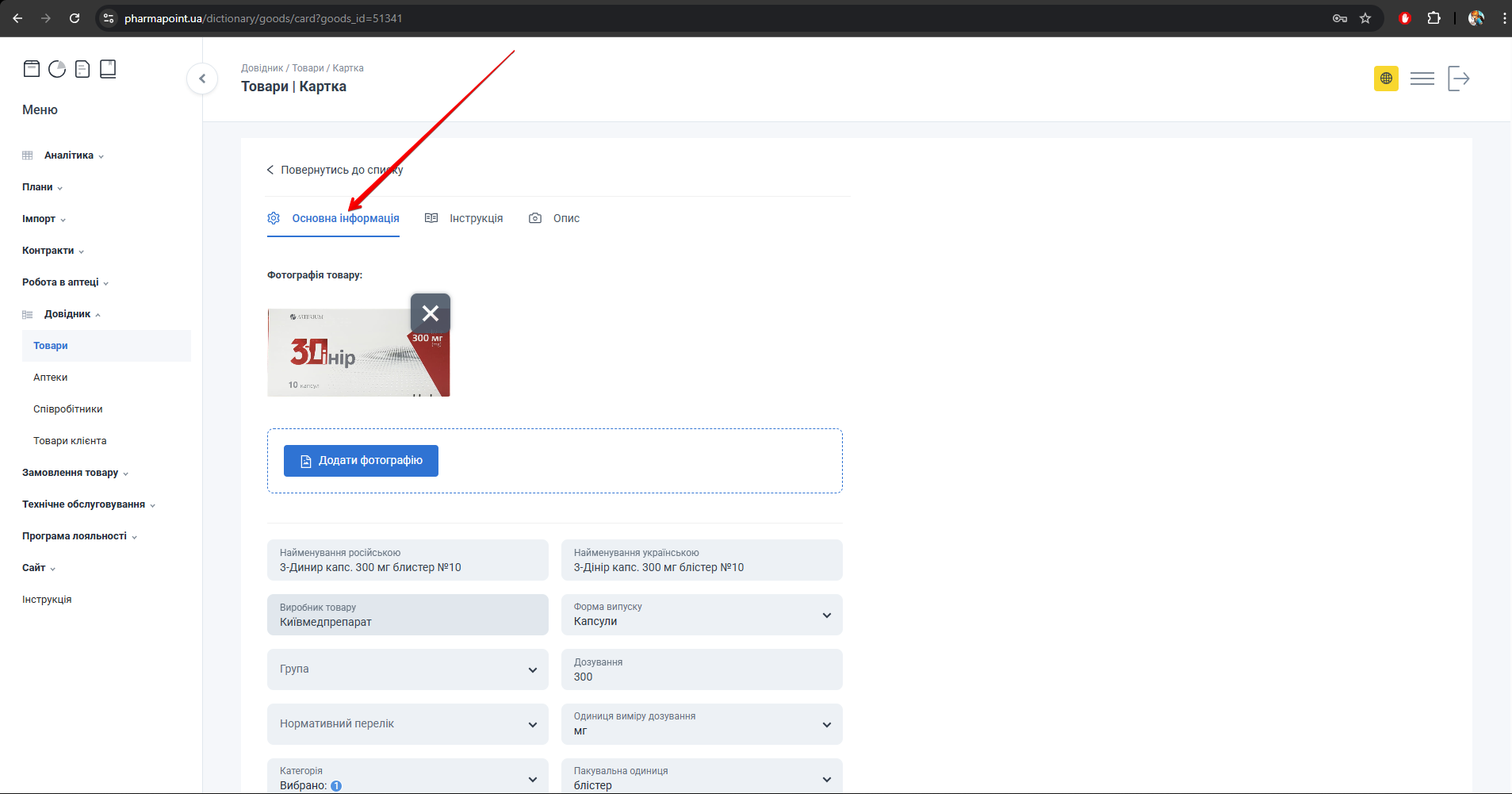
Вкладка Основна інформація містить блоки:
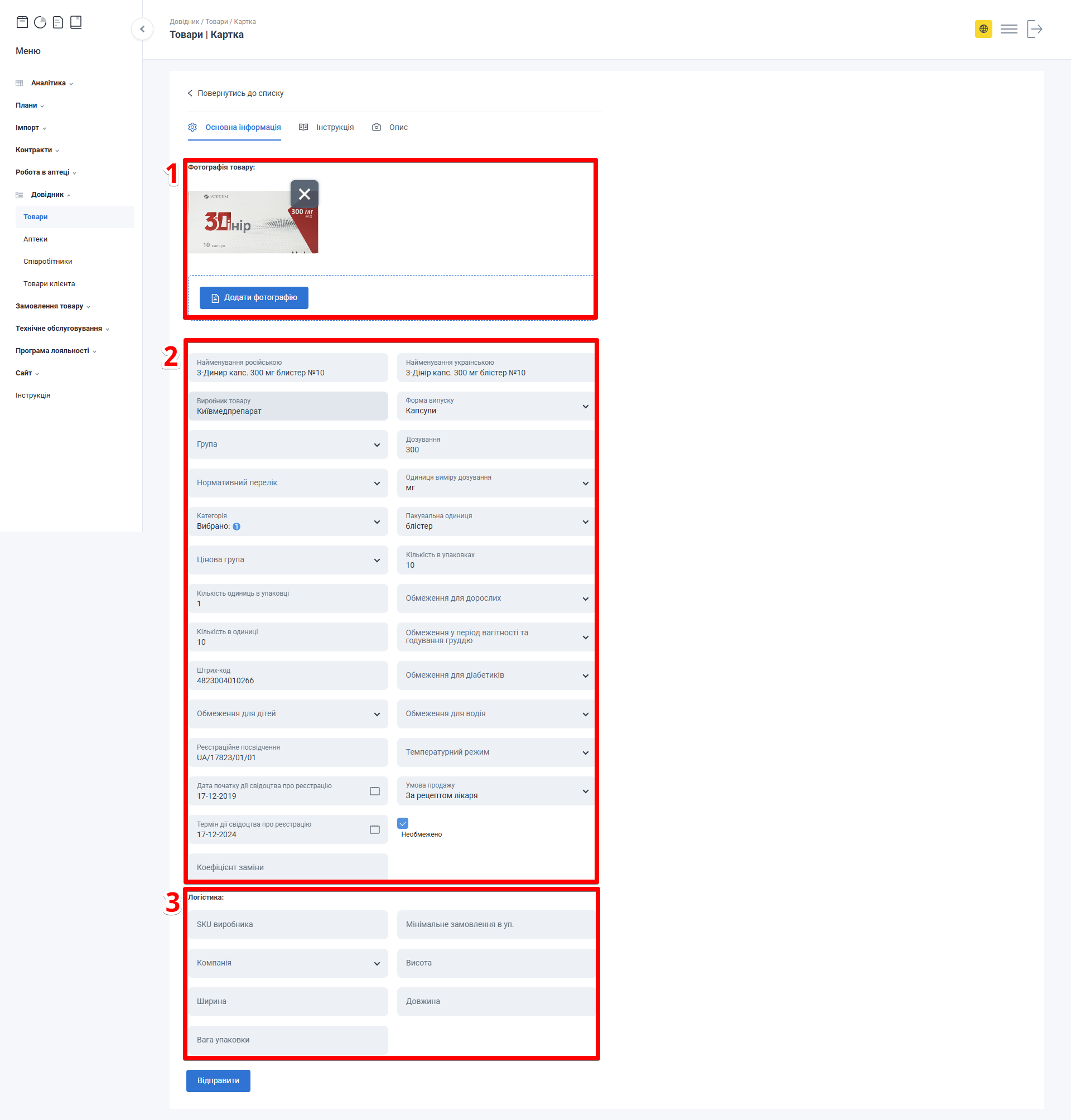
| № | Блок | Опис |
|---|---|---|
| 1 | Фотографія товару | Блок для роботи з зображеннями товару. Користувач може додати нове або видалити вже завантажене фото |
| 2 | Загальна інформація про товар | Блок для налаштуваня основних параметрів товару. Введіть у поле вводу або виберіть необхідний запис з випадаючого списку:
|
| 3 | Логістика | Блок для налаштуваня логістичних даних. Введіть у поле вводу або виберіть необхідний запис з випадаючого списку:
|
Фотографія товару
В блоці Фотографія товару можна працювати з зображенням: додати або видалити його.
Щоб додати зображення натисніть Додати фотографію:
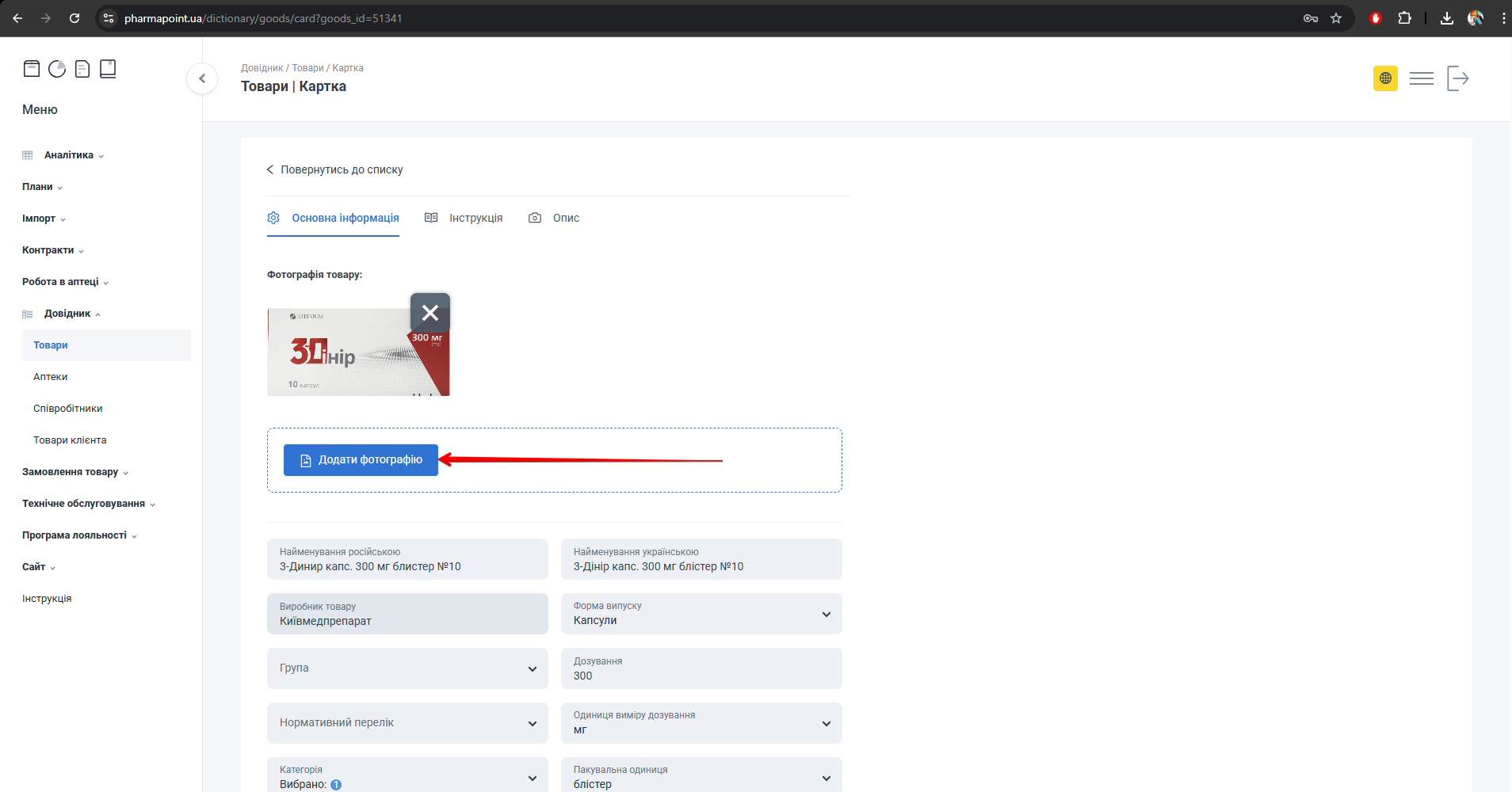
Виберіть зображення на власному пристрої.
Фото товару для сайту повинно мати прозорий фон, співв�ідношення сторін 1х1, розмір не менше 400х400 пікселів, роздільна здатність не менше 72 dpi
Для завантаження вибраного зображення натисніть Завантажити:
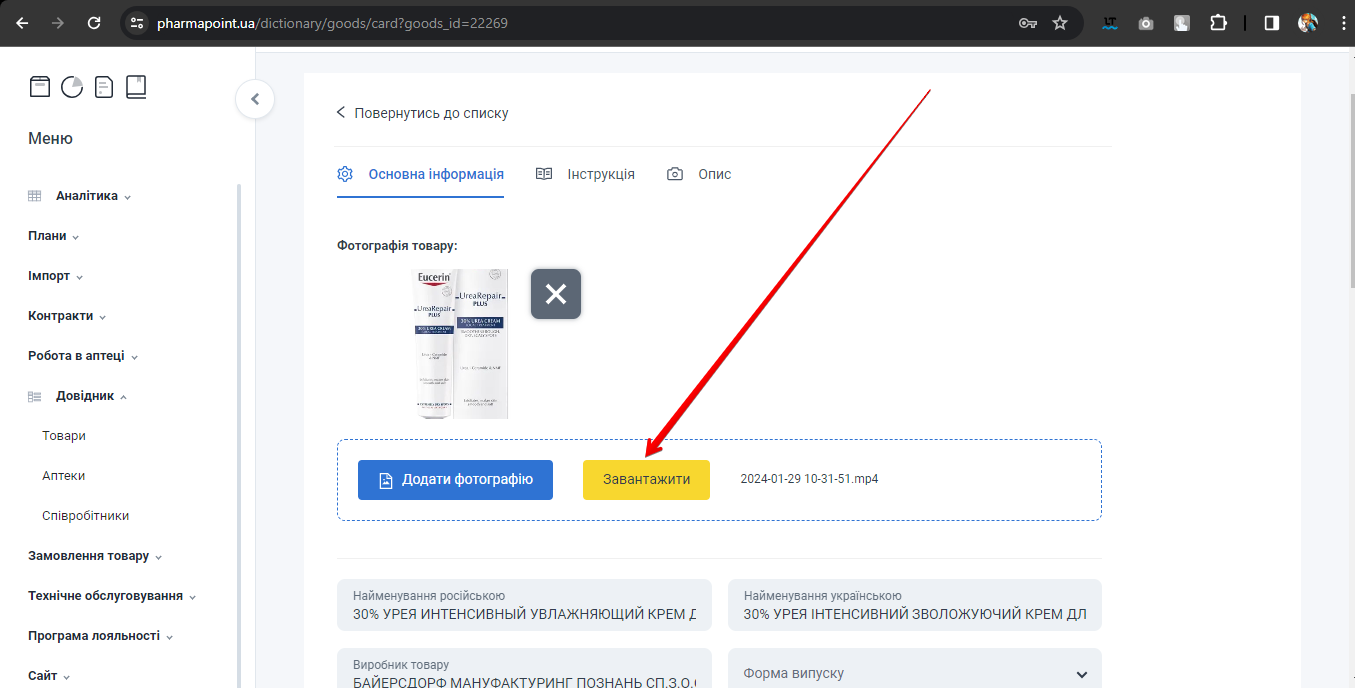
Після завантаження фото буде відображатись в картці товару.
Щоб зберегти зміни, натисніть кнопку Відправити, що знаходиться внизу сторінки:
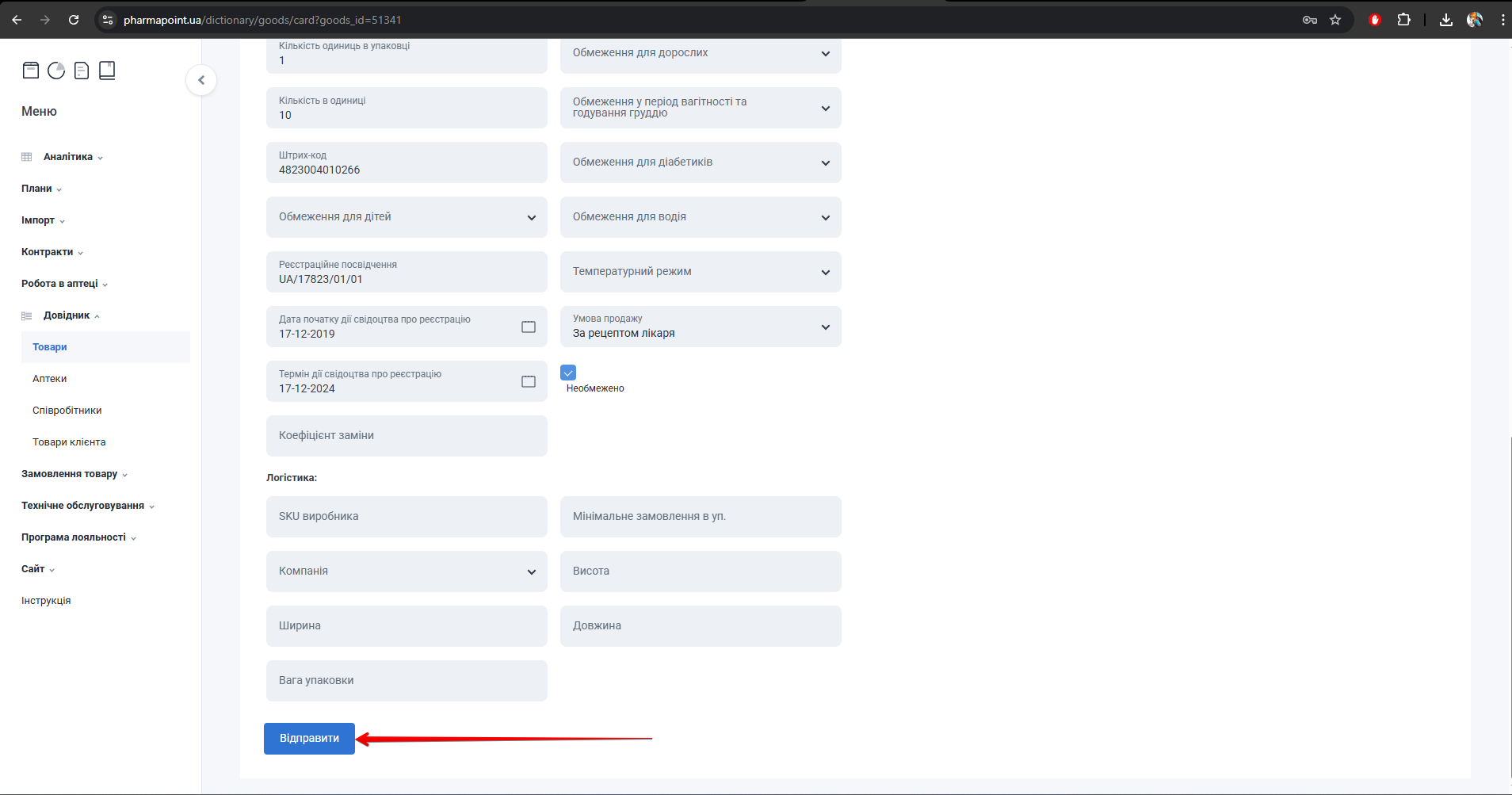
Для видалення фотографії в картці товару наведіть курсор на зображення. В правому верхньому куті натисніть на знак Х. Він змінить колір на червоний:
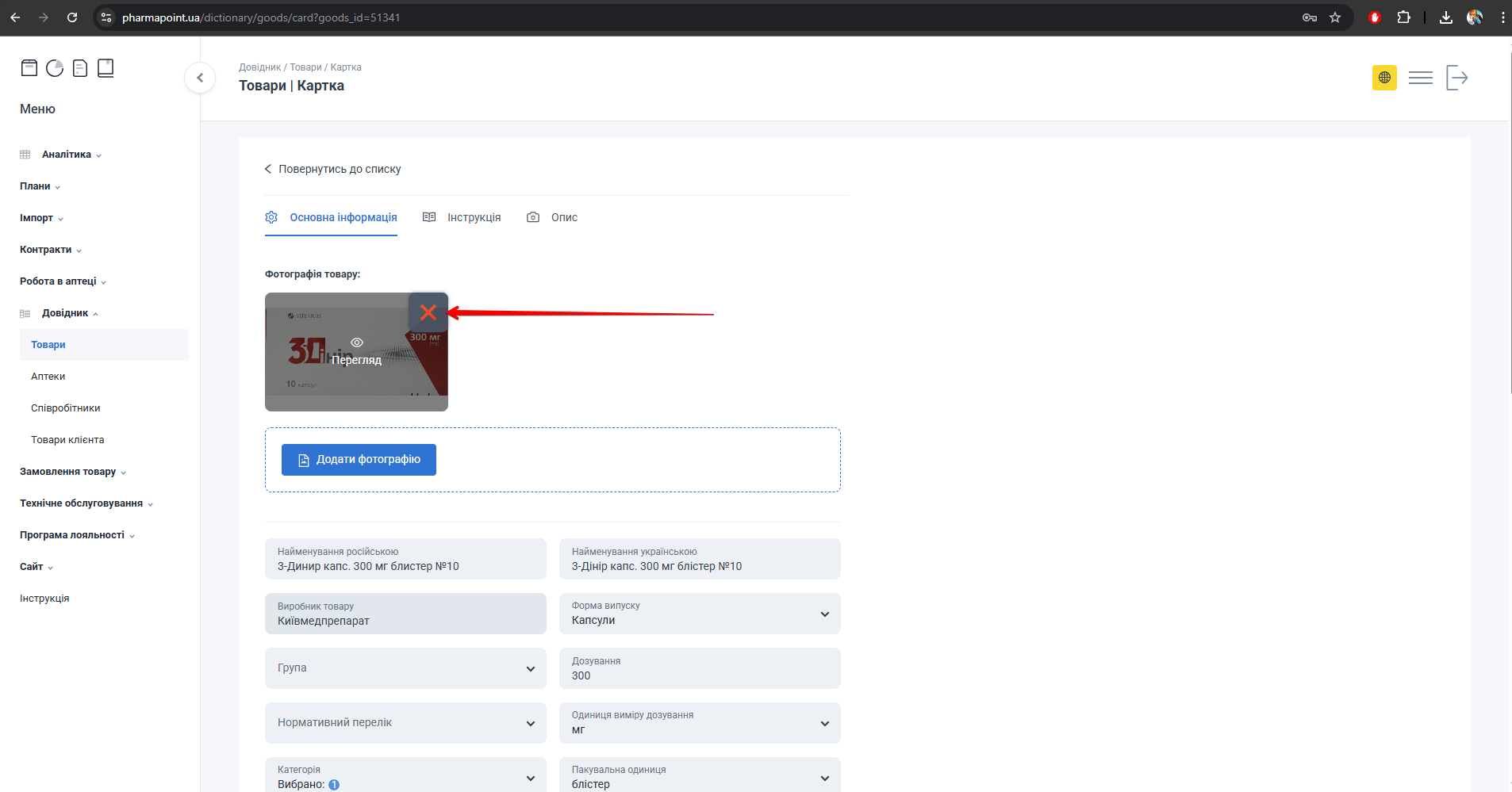
Для підтвердження видалення фотографії перейдіть в нижню частину форми картки та натисніть Відправити:
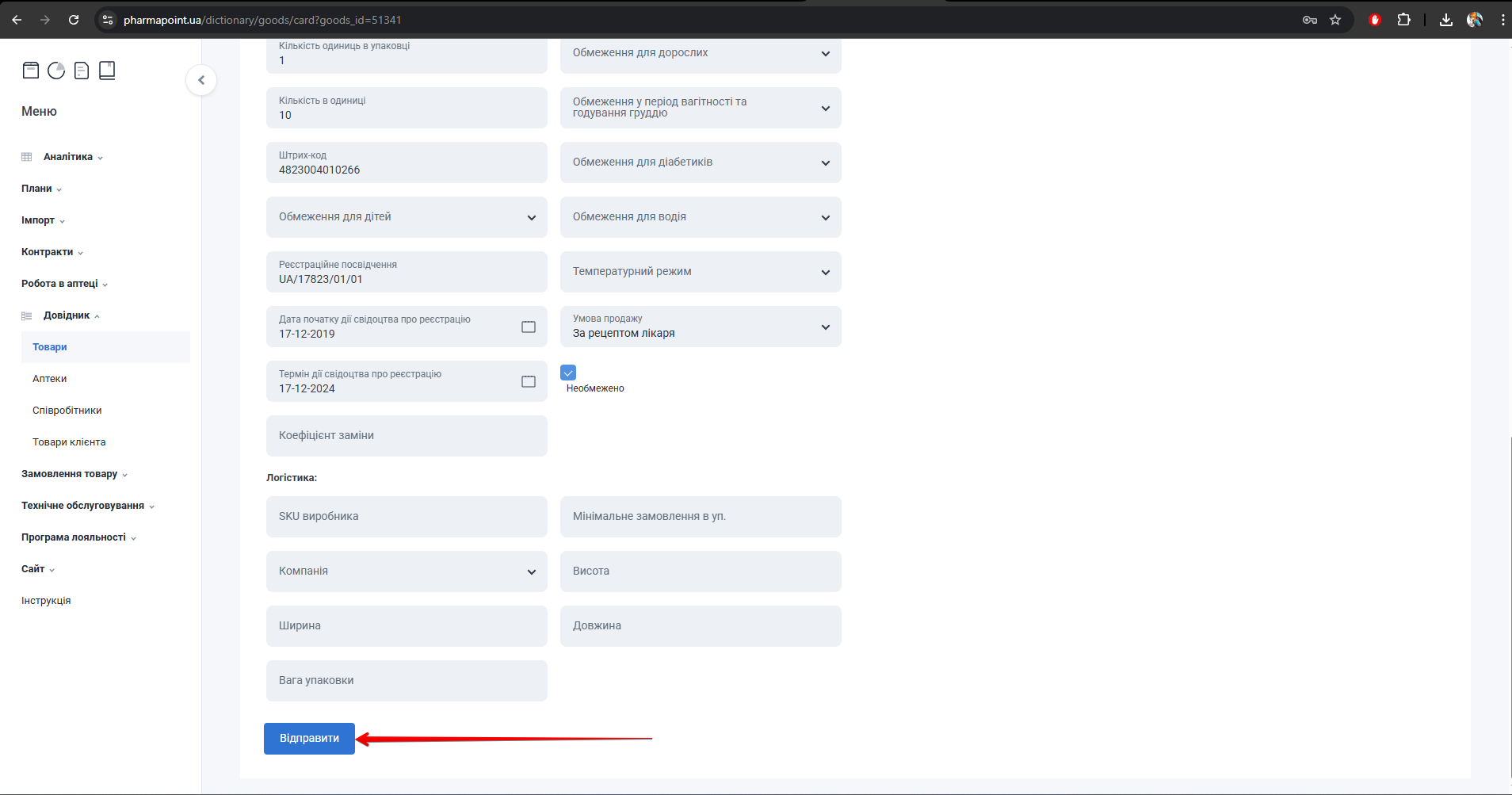
Фото буде видалено з картки товару, а в нижній частині екрана з'явиться сповіщення про успішну зміну даних.
Інструкція
Для перегляду та редагування інструкції товару відкрийте на сторінці Картка вкладку Інструкція :
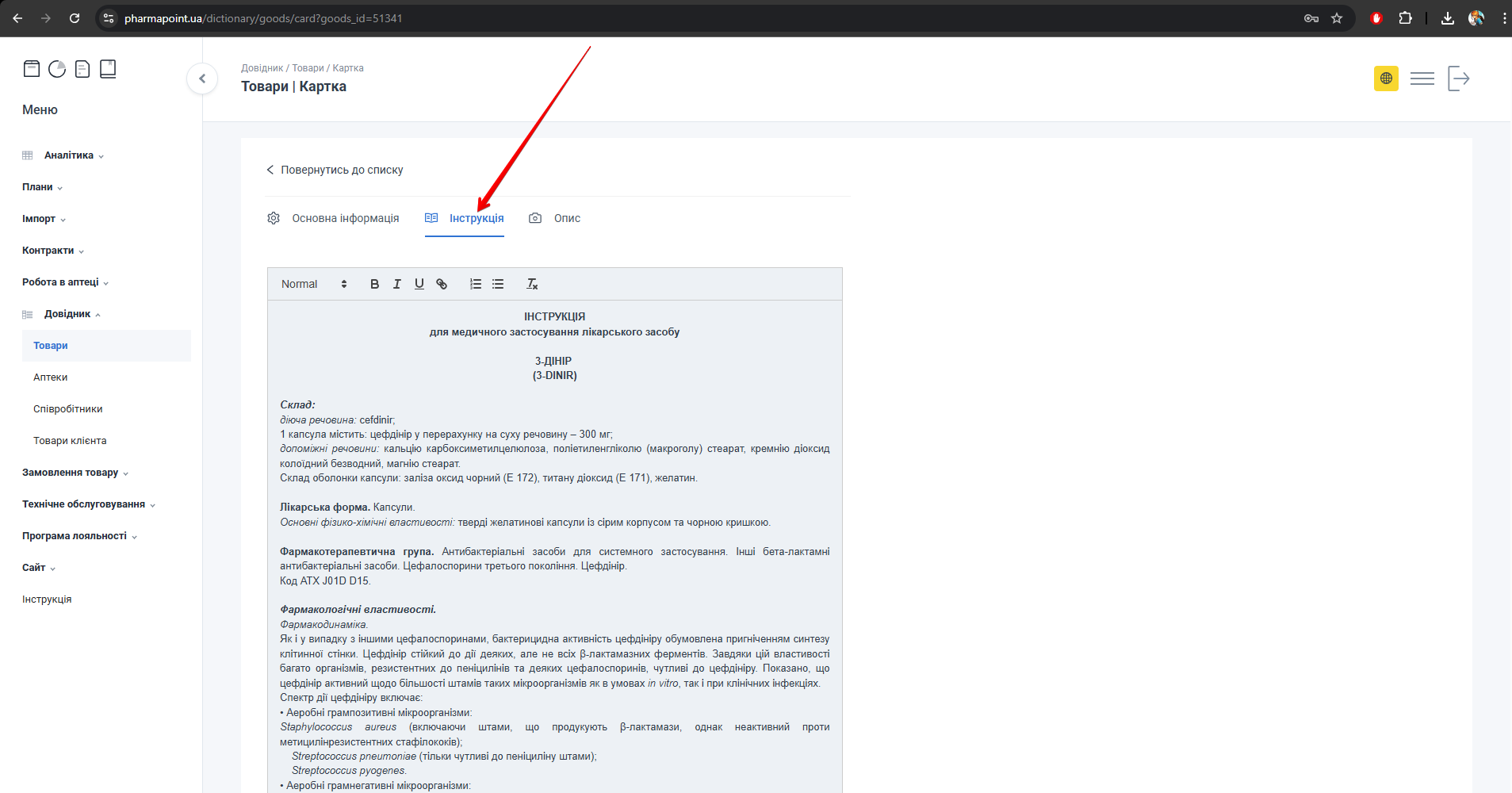
Вкладка Інструкція містить інформацію доступну лише для лікарських засобів
У вбудованому редакторі додайте або відредагуйте текст інструкції.
Для збереження змін натисніть кнопку Відправити:
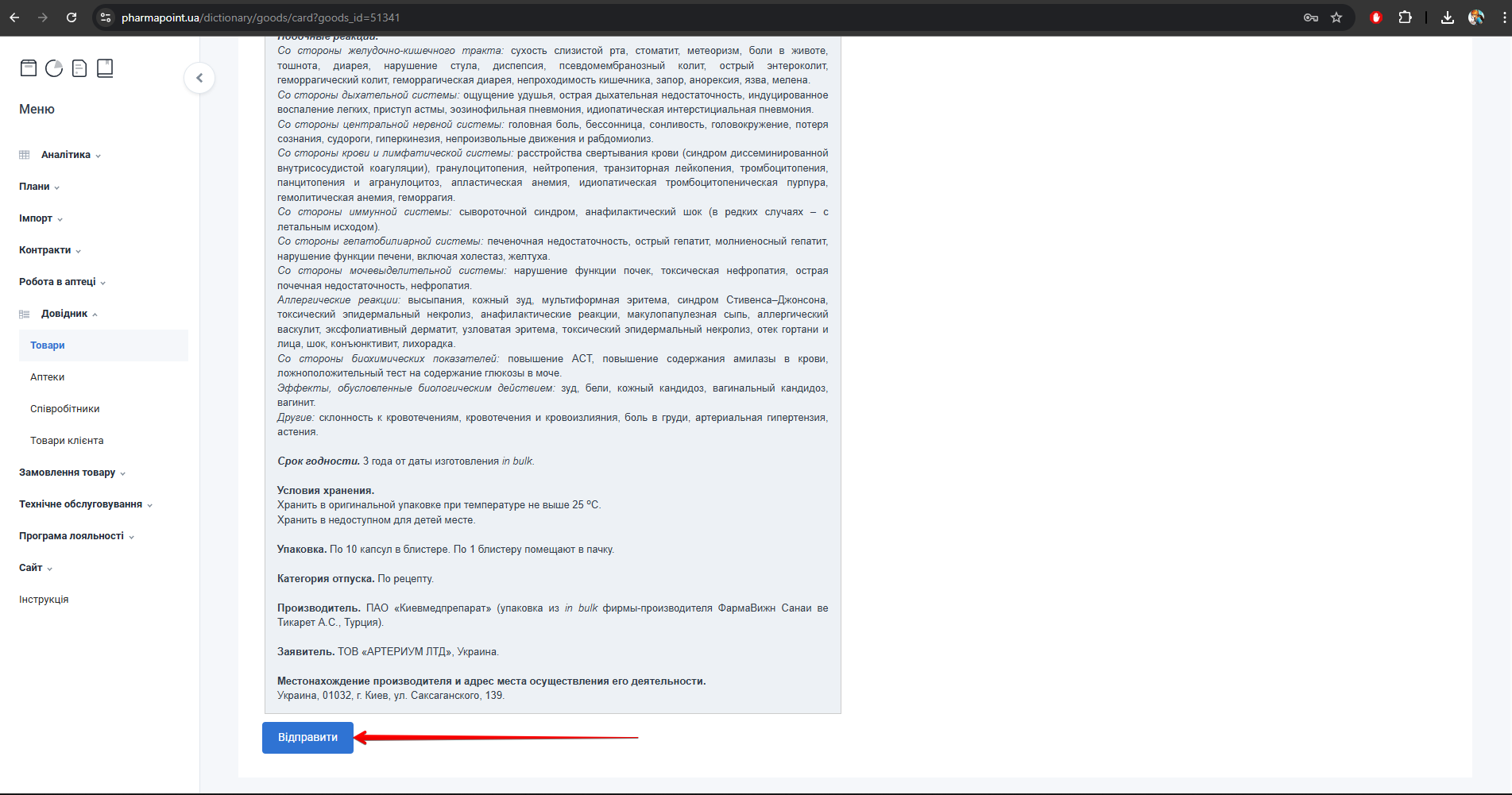
Опис
Для перегляду та редагування опи�су товару на сторінці Картка відкрийте вкладку Опис :
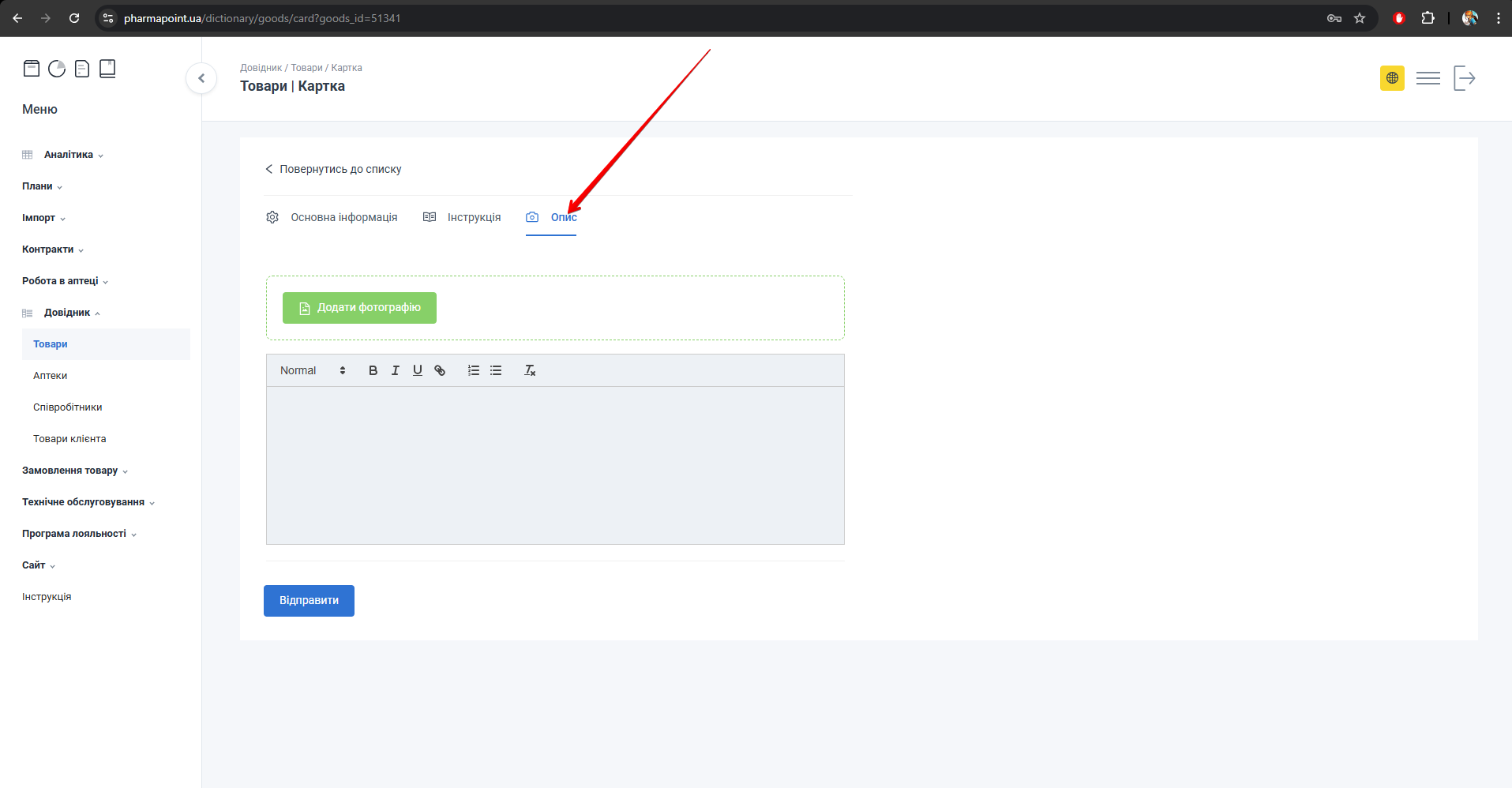
Вкладка Опис є доступною на сторінці товару на сайті, якщо опис товару було раніше завантажено на Рharmapoint. До опису відноситься як фото, так і текстова інформація про товар:
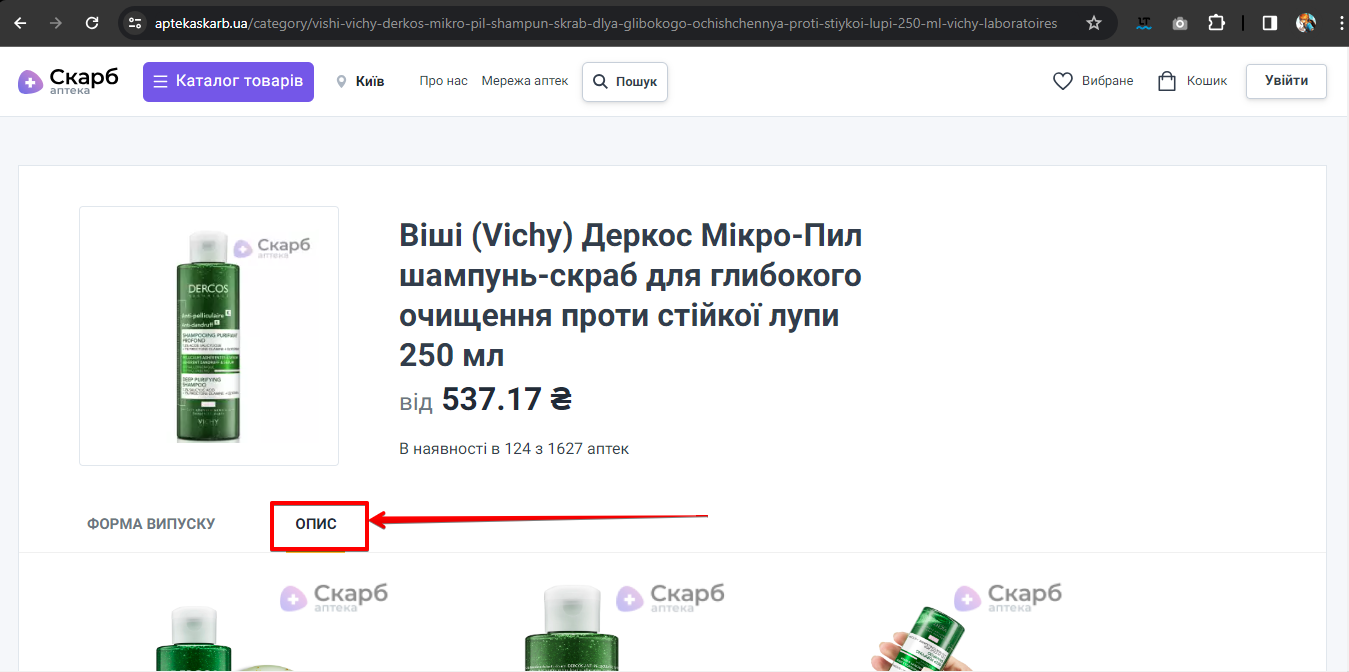
Щоб додати фотографію товару у вкладці Опис на сторінці Картка натисніть Додати фотографію:
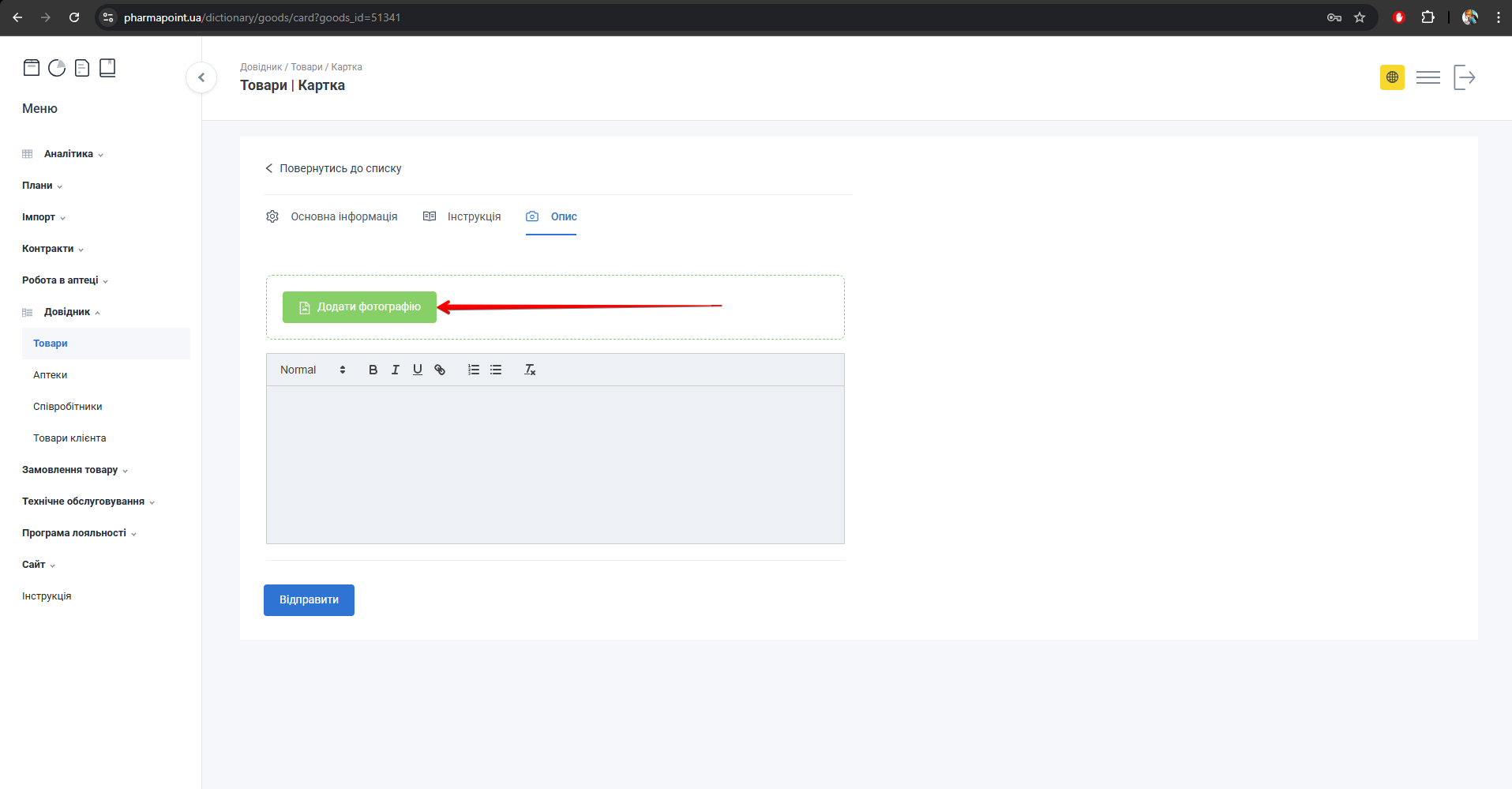
Додаються і видаляються фотографії так само як і основні (детальніше див. Основна інформація).
У вбудованому редакторі додайте або відредагуйте текст опису товару.
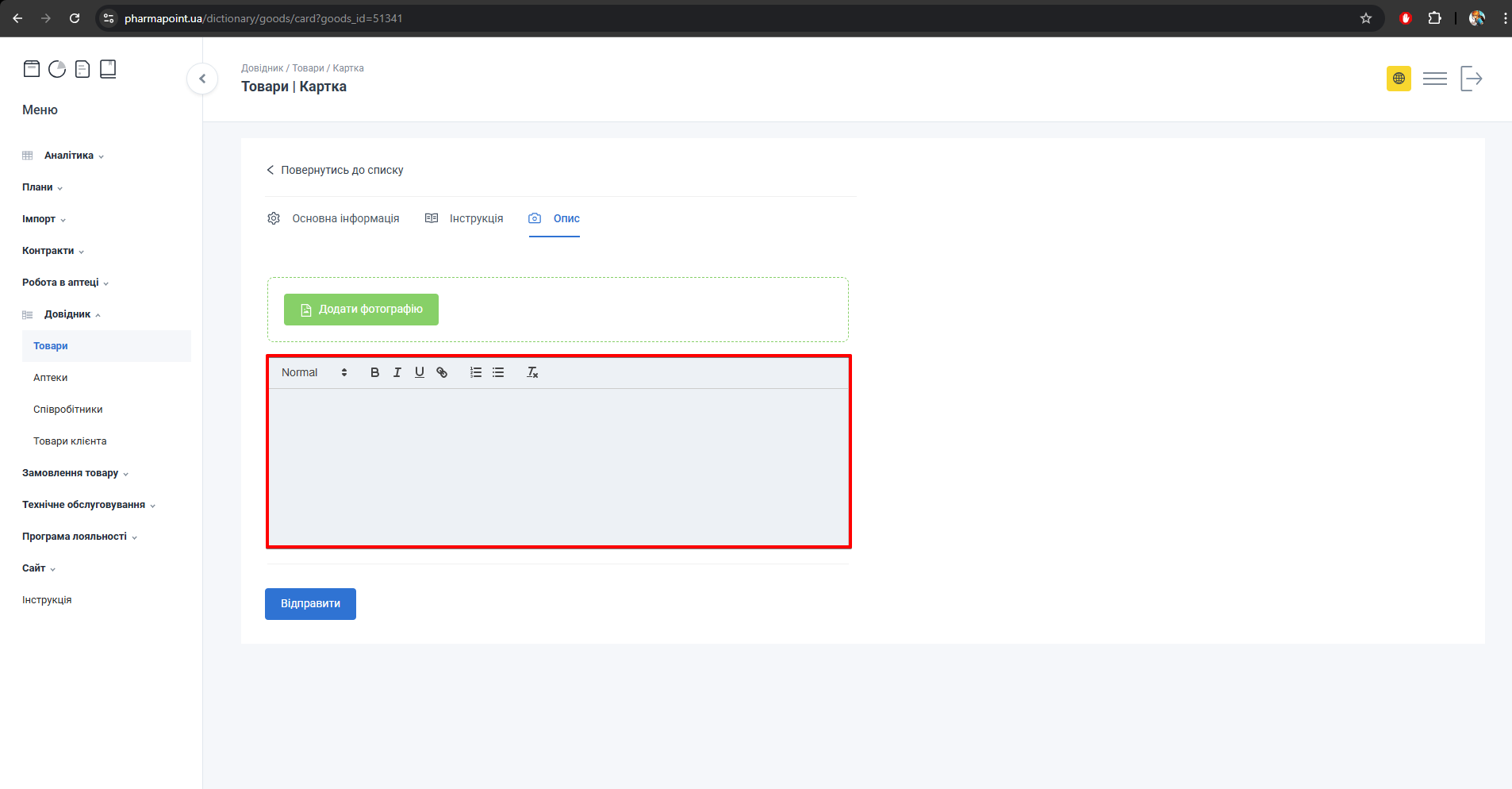
Функція додавання опису є доступною для таких товарів як: лікарські засоби, бади, косметика і т.д.
В опис лікарських засобів та медичної техніки можна додавати інформацію в межах чинного законодавства щодо реклами
Інформацію щодо обмежень у рекламуванні лікарських засобів можна знайти на сайті http://www.drlz.com.ua
Наприклад:
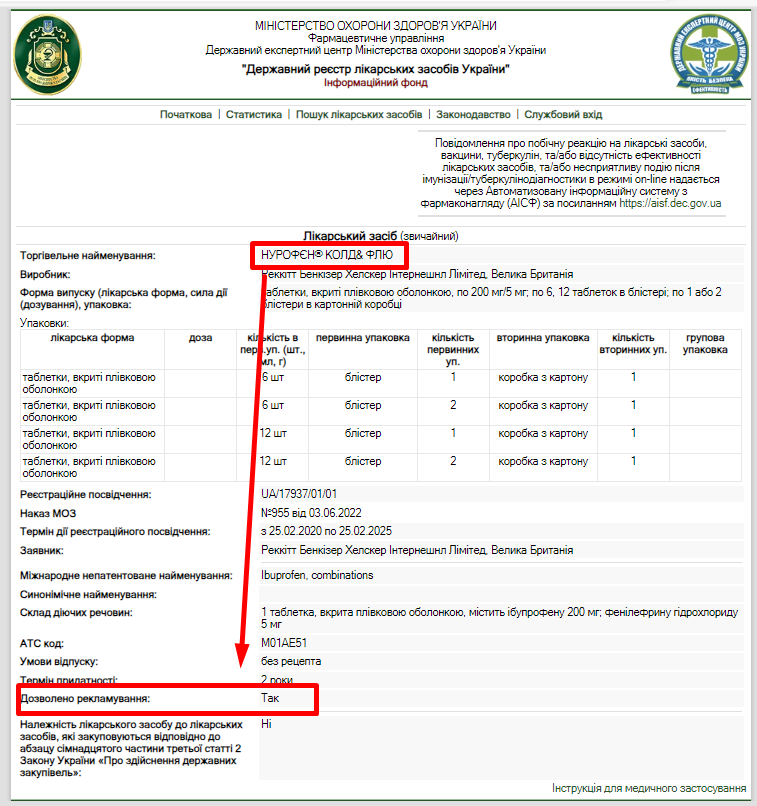
Для збереження змін натисніть кнопку Відправити: